[100 % vyriešené] Ako opraviť hlásenie „Chyba pri tlači“ v systéme Windows 10?
![[100 % vyriešené] Ako opraviť hlásenie „Chyba pri tlači“ v systéme Windows 10? [100 % vyriešené] Ako opraviť hlásenie „Chyba pri tlači“ v systéme Windows 10?](https://img2.luckytemplates.com/resources1/images2/image-9322-0408150406327.png)
V systéme Windows 10 sa zobrazuje správa o chybe tlače, potom postupujte podľa opráv uvedených v článku a uveďte tlačiareň do správnej cesty...
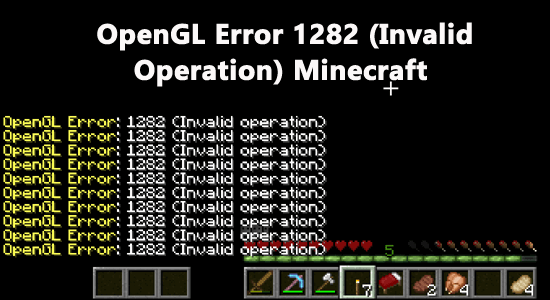
Chyba OpenGL 1282 je známá chyba Minecraftu . K tomu dochází převážně ve verzích Minecraftu s nainstalovanými mody. Pokud se snažíte chybu vyřešit, tento článek je pro vás.
Zde probereme kompletní informace související s chybou OpenGL: 1282 (neplatná operace) v Minecraftu . Chcete-li chybu zcela opravit, postupujte podle pokynů krok za krokem.
Chcete-li opravit poškozené systémové soubory Windows a optimalizovat výkon počítače, doporučujeme Pokročilou opravu systému:
Tento software je vaším jednorázovým řešením pro opravu chyb systému Windows, ochranu před malwarem, čištění nevyžádané pošty a optimalizaci vašeho počítače pro maximální výkon ve 3 jednoduchých krocích:
Co myslíte chybou OpenGL: 1282 (neplatná operace)?
Chyba OpenGL: 1282 (neplatná operace) jsou spamové zprávy, které vám brání pokračovat ve hře. Tato chyba označuje problematický ovladač grafické karty ve vašem zařízení.
Jak opravit chybu OpenGL: 1282 (neplatná operace)?
Obsah
Přepnout
Řešení 1: Zakažte Zobrazit chyby GL
Na vašem PC se vyskytují dva typy chyby Minecraft OpenGL 1282. V prvním typu chyba odešle spamovou zprávu do vašeho herního chatu, která vám zobrazí chybu. V druhém typu chyba odešle spamovou zprávu do chatu a zčerná vaši obrazovku.
Pokud čelíte prvnímu typu problému a zbytek vaší hry funguje dobře, existuje jednoduché řešení, jak problém vyřešit. Vše, co musíte udělat, je zakázat možnost Zobrazit chyby GL v nastavení hry Minecraft. Postupujte podle níže uvedených pokynů.
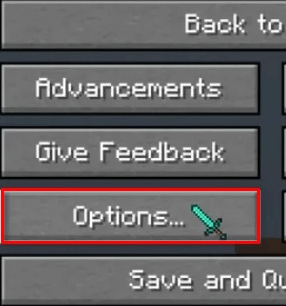
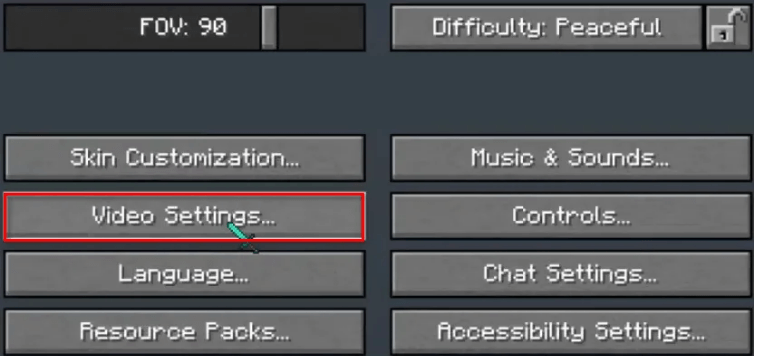
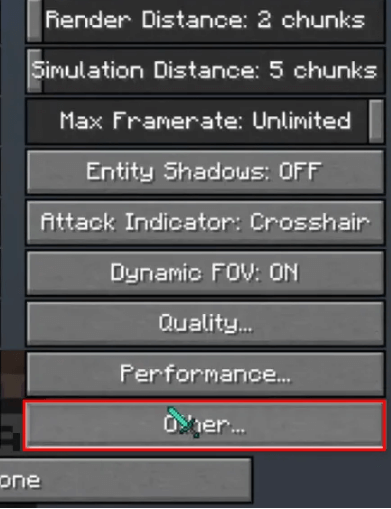
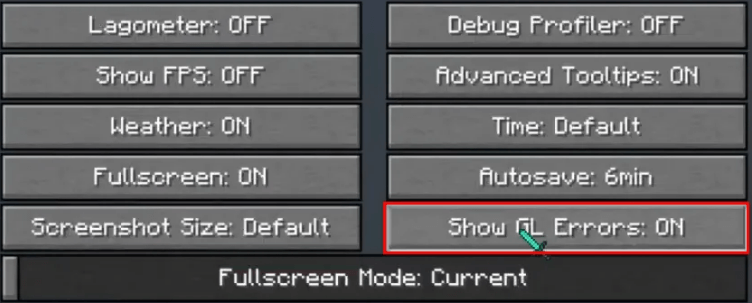
Toto řešení deaktivuje chatová upozornění na chyby OpenGL, čímž se problém vyřeší.
Na druhou stranu, pokud čelíte druhému typu problému, postupujte podle níže uvedených řešení.
Řešení 2: Stáhněte chybějící soubor DLL
Každá aplikace nebo program, který nainstalujete do počítače, bude ke správnému fungování vyžadovat balíček souborů DLL (Dynamic Library Link). Tyto soubory obsahují pokyny, které každý program používá k provádění běžných úkolů. Chcete-li stáhnout chybějící soubor DLL, postupujte podle těchto pokynů.
Poznámka: Pokud váš počítač běží na 32bitovém procesoru, stáhněte si 32bitový soubor, a pokud máte 64bitový procesor, stáhněte si 64bitový soubor. Pokud si nejste vědomi toho, jak určit procesor. Klepněte pravým tlačítkem na ikonu Tento počítač , klepněte na Vlastnosti a zaškrtnutím Typu systému určete architekturu procesoru.
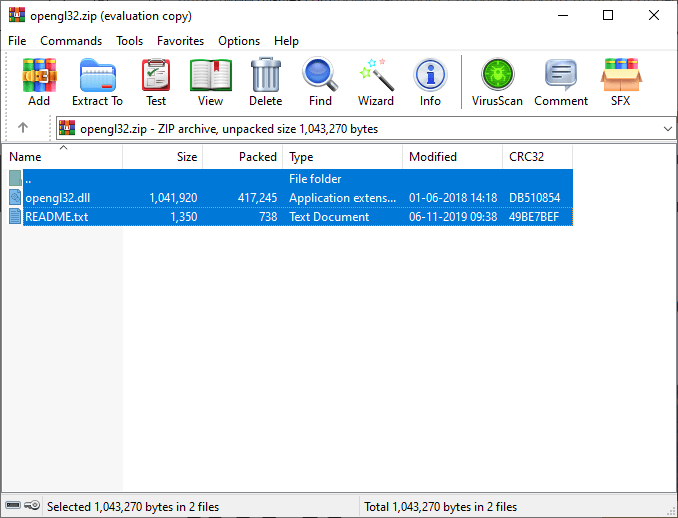
Poté znovu spusťte Minecraft a zkontrolujte, zda znovu čelíte problému.
Řešení 3: Změňte verzi hry
Na konkrétní verzi Minecraftu se může vyskytnout chyba OpenGL: 1282 (neplatná operace). Můžete tedy zkusit změnit hru na jinou verzi (například nižší verzi) a zkontrolovat, zda vám to funguje.
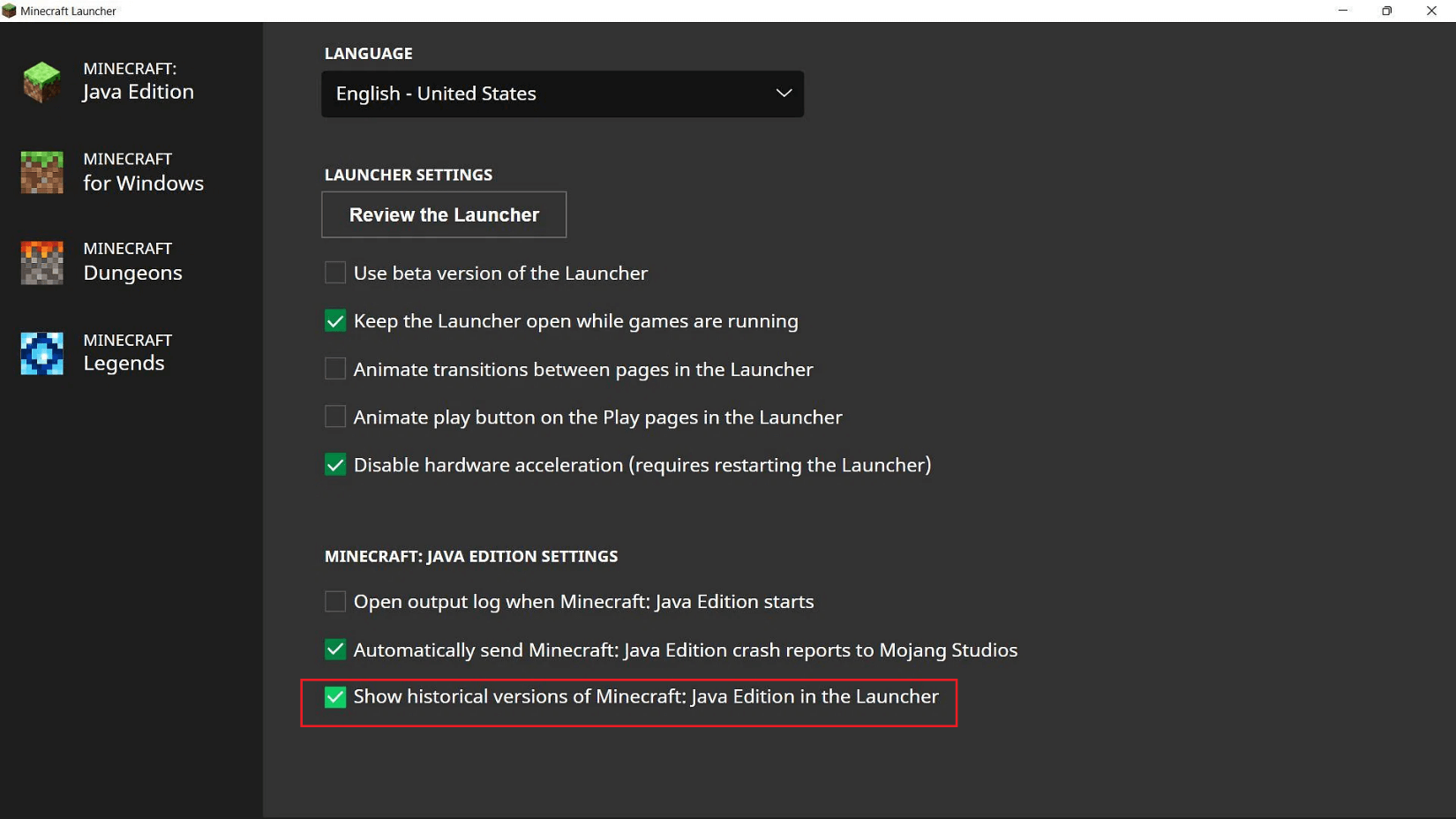
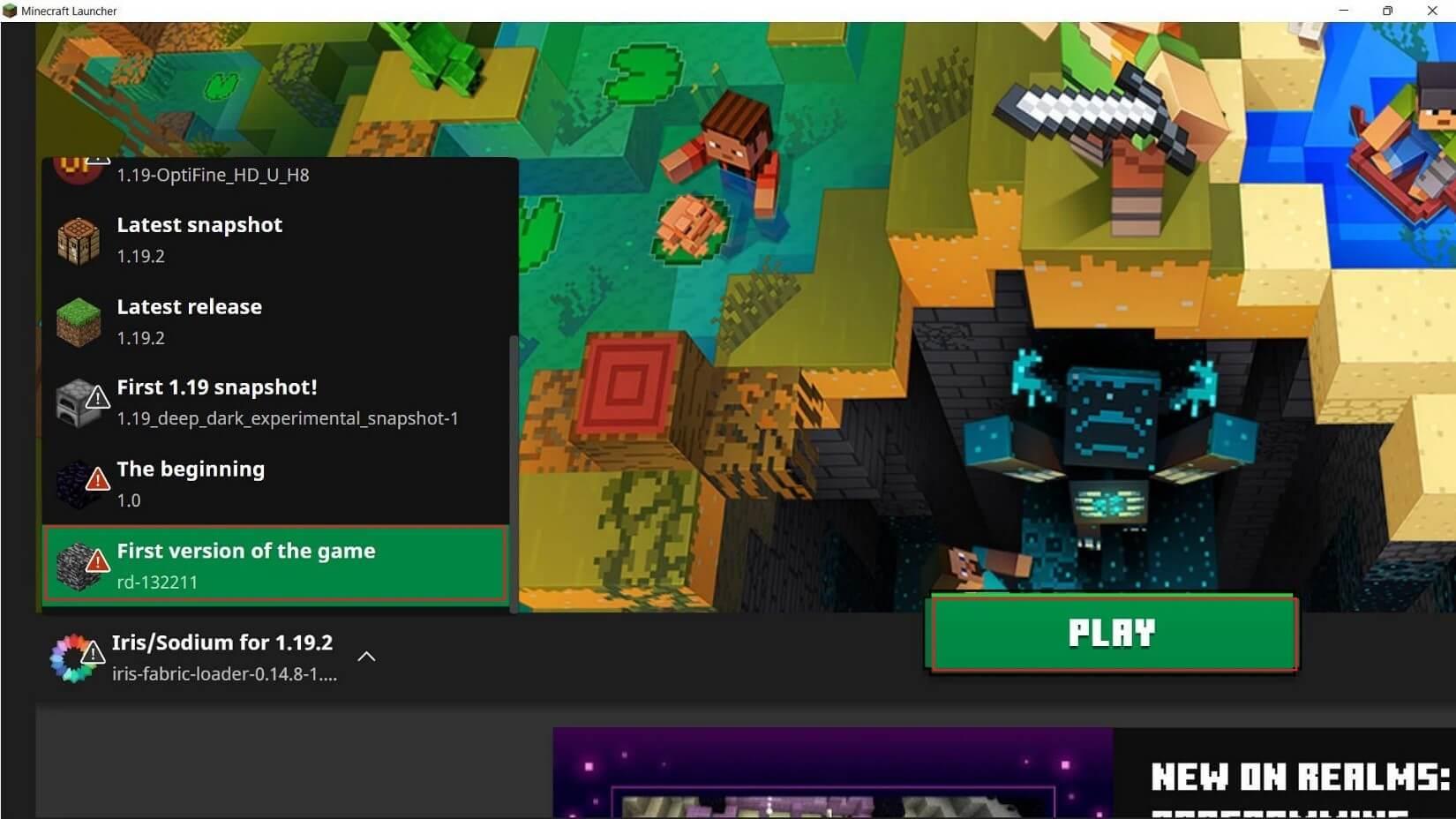
Zkontrolujte, zda se nesetkáte se stejnou chybou ve starší verzi Minecraftu. Jistě, nebudete!
Přečtěte si také: Opravte chybu „OpenGL Error 1281“ Minecraft 9 snadnými způsoby
Řešení 4: Zkontrolujte kompatibilitu modů
Tento problém se běžně vyskytuje u uživatelů Minecraftu, kteří si na své systémy nainstalovali mody. Když vývojáři vytvoří mod pro Minecraft, vyvinou jej tak, aby běžel na konkrétní verzi hry a spouštěči modů. A pokud se pokusíte spustit mod na herní verzi nebo spouštěči modů , který pro ně není určen, budete čelit tomuto problému.
Řešení 5: Aktualizujte Javu na nejnovější verzi
Pokud používáte Java verzi Minecraftu, je důležité, abyste měli na svém PC aktuální Javu, abyste mohli hru Minecraft spustit bez jakýchkoli chyb. Chcete-li aktualizovat Java, postupujte takto.
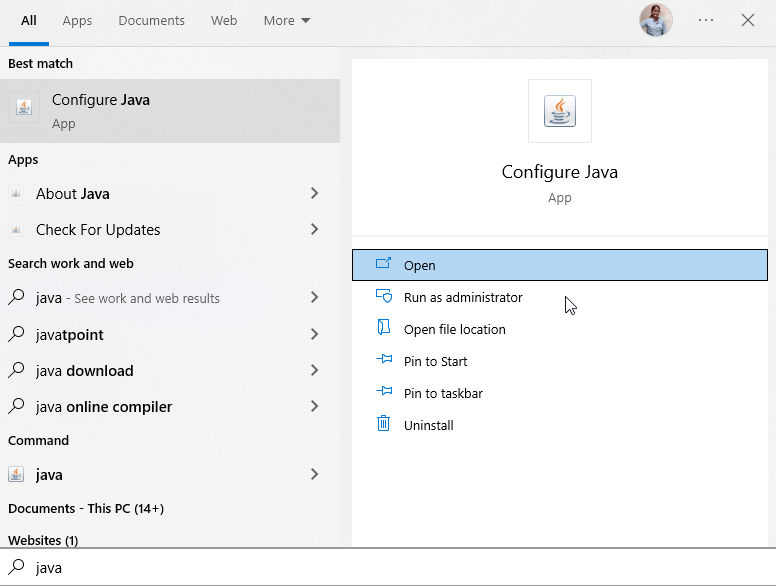
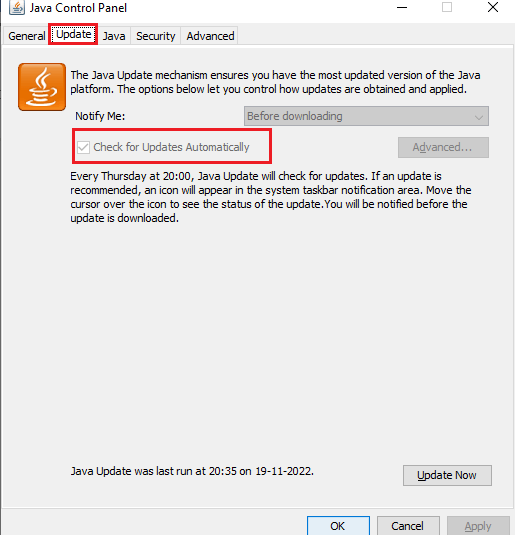
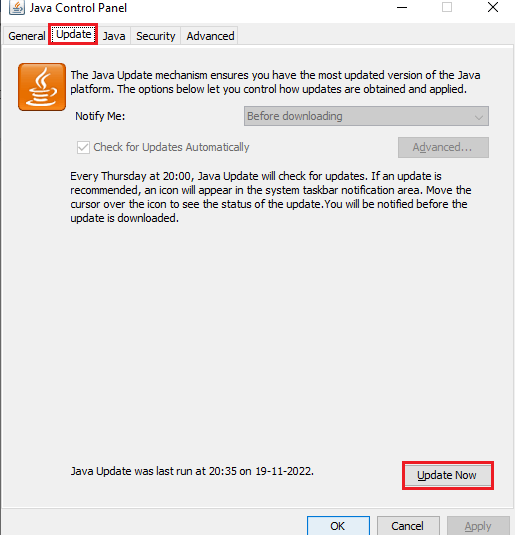
Znovu spusťte Minecraft a nyní nebudete čelit chybě.
Řešení 6: Vypněte Minecraft Shaders
Shadery v Minecraftu vám pomohou úplně změnit vzhled hry, ale může to být v rozporu s několika Minecraft mody. Spotřebovávají také spoustu paměti a zdrojů CPU. Pokud jste ve své hře povolili Shaders a čelíte chybě OpenGL: 1282 v Minecraftu, deaktivujte ji podle následujících kroků.
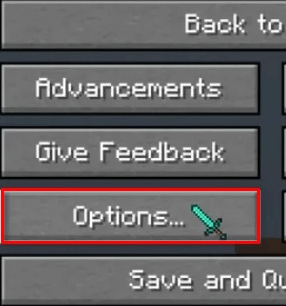
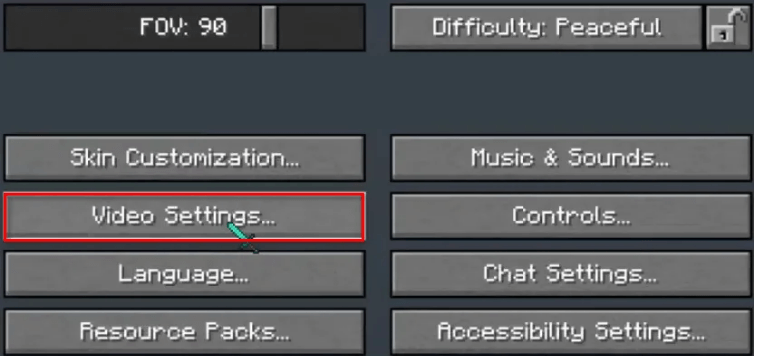
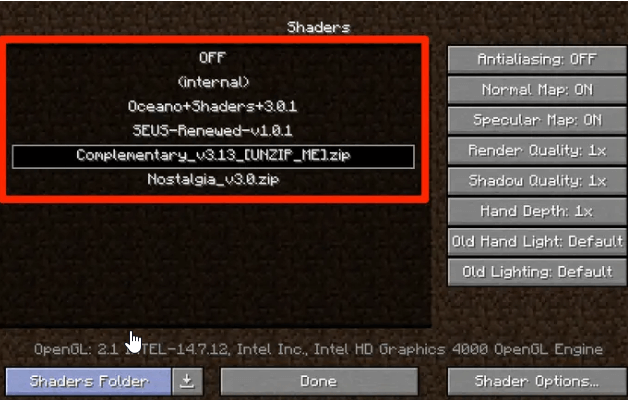
Řešení 7: Vypněte vykreslování regionů
Nastavení oblastí vykreslení umožňuje rychle vykreslit terén z větší vzdálenosti. Umožňuje vám vykreslit menší část scény, jako byste se soustředili na fotoaparát. Vzhledem k tomu, že vyžaduje vysoké zdroje CPU, může to způsobit konflikty s hrou. Doporučujeme vám tuto funkci v Minecraftu zakázat, jak je uvedeno níže.
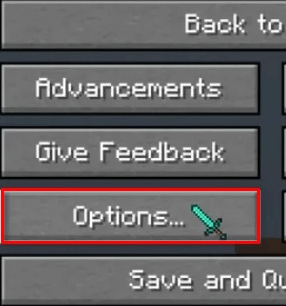
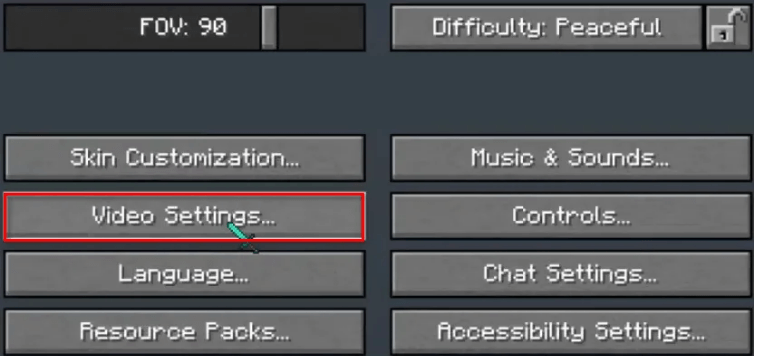
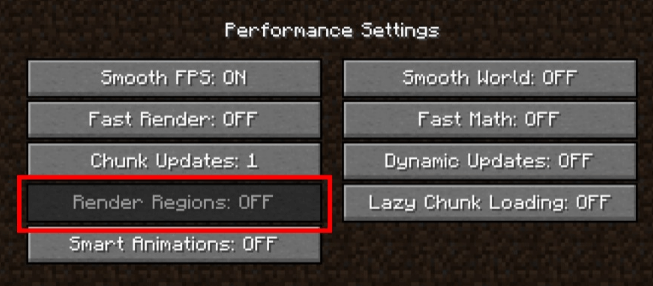
Chcete-li zkontrolovat, zda je chyba nyní vyřešena nebo ne, spusťte hru znovu a chyba OpenGL se již nebude opakovat. Pokud ne, zkuste tyto metody odstraňování problémů.
Řešení 8: Aktualizujte OptiFine (verze hry na bázi Java)
OptiFine není nic jiného než Minecraft mod se sbírkou přizpůsobitelných nastavení, které lze použít ke zlepšení grafického výkonu jakékoli verze Minecraft založené na Javě. Dříve se používal jako zesilovač výkonu, ale nyní může vylepšit vzhled Minecraftu pomocí grafiky a video efektů. OptiFine musí být aktualizován na nejnovější verzi, aby se předešlo běžným problémům, jako je ten, kterému nyní čelíme.
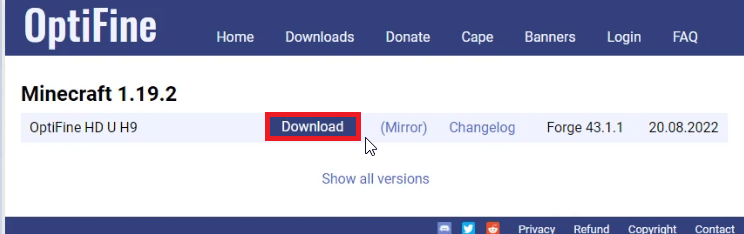
Řešení 9: Zkontrolujte aktualizace ovladačů grafiky
O všechny grafické procesy vaší hry Minecraft se postará vaše grafická karta vestavěná nebo nainstalovaná ve vašem PC. Abyste splnili požadavky hry, musíte se ujistit, že grafické karty jsou nainstalovány na nejnovější verzi. Pokud ne, níže uvedené pokyny vám pomohou.
V mnoha případech však systém Windows nedokáže detekovat a nainstalovat nejnovější ovladač kompatibilní s vaším systémem. V tomto případě tedy nainstalujte nejnovější ovladač pomocí nástroje Driver Updater. Jedná se o pokročilý nástroj, který pouhým skenováním jednou detekuje a aktualizuje ovladače celého systému.
Jakmile nainstalujete nejnovější ovladače, zavřete okna a restartujte počítač.
Řešení 10: Přeinstalujte Minecraft
Pokud stále nemůžete opravit chybu OpenGL 1282 v Minecraftu, problém může být způsoben poškozenými herními soubory, takže v tomto případě vám může fungovat přeinstalace hry Minecraft.
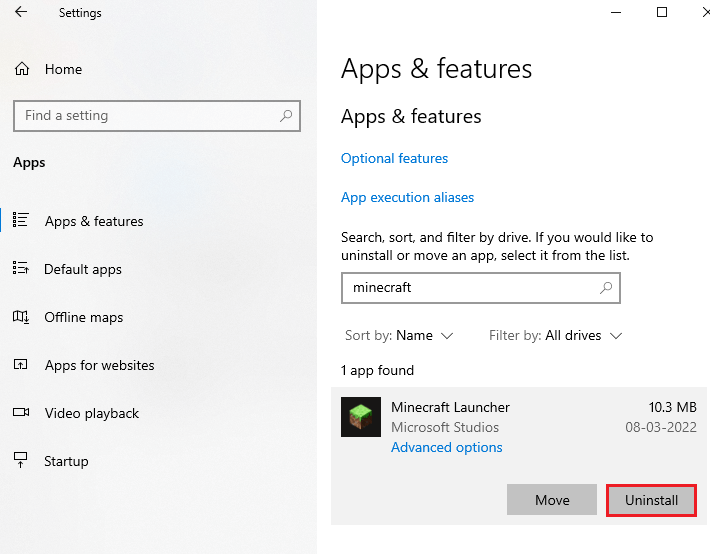
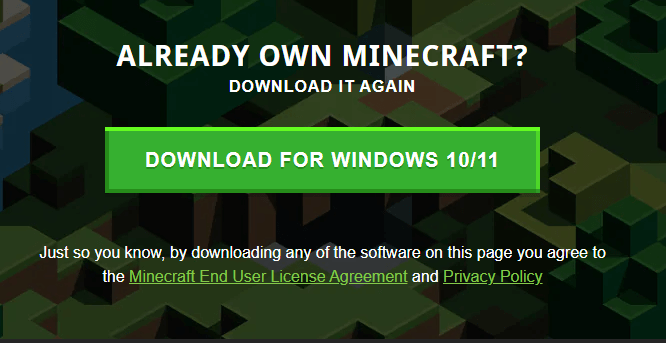
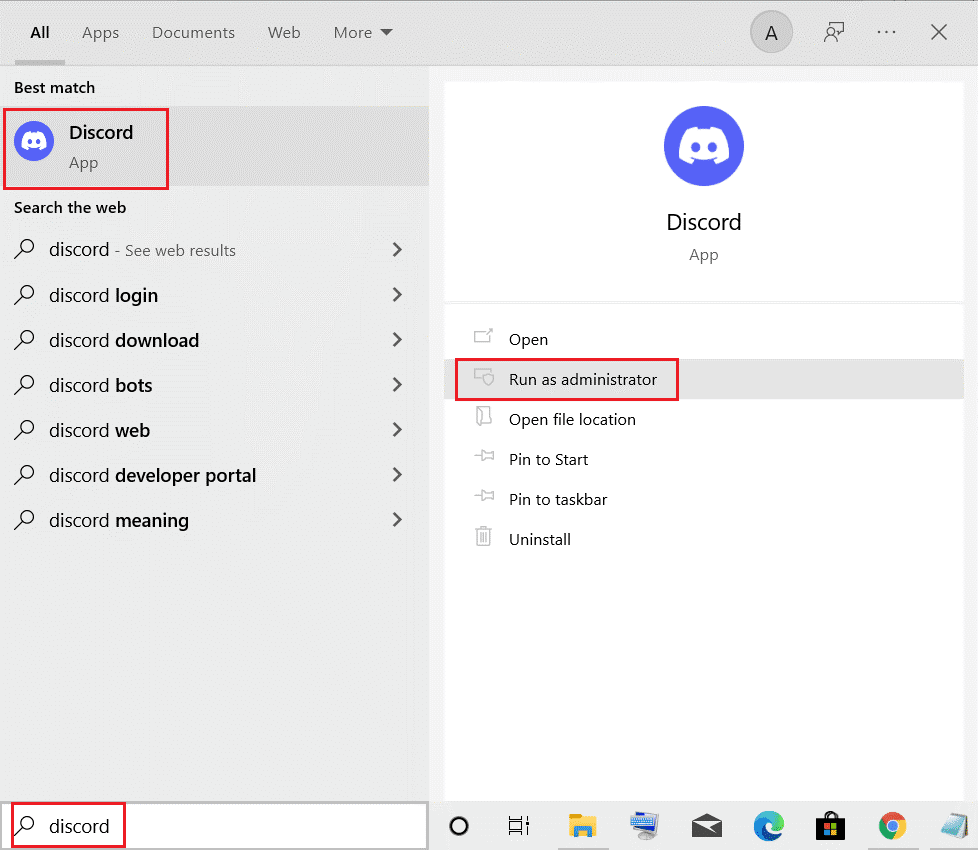
Pokud nic nefungovalo, zkuste získat tiket a požádat o podporu od podpory Minecraftu.
Často kladené otázky
1: Co způsobuje chybu Minecraft Opengl 1282?
Chyba Minecraft OpenGL 1282 se vyskytuje kvůli chybějícím souborům DLL, nekompatibilitě modů ve hře, zastaralé Javě, zastaralé grafické kartě, nevhodným nastavením hry, jako jsou Shadery, oblasti vykreslování atd.
2: Co znamená chyba OpenGL v Minecraftu?
Chyba OpenGL značí problém s vykreslováním v Minecraftu a je způsobena nesprávným nastavením ve hře.
Nejlepší způsob, jak optimalizovat herní výkon na Windows PC
To zlepšuje hru optimalizací systémových prostředků a nabízí lepší hratelnost. Nejen to, ale také řeší běžné herní problémy, jako je zpoždění a problémy s nízkým FPS.
Závěr
Takže to je vše o chybě OpenGL 1282 v Minecraftu. Zde jsem se snažil co nejlépe uvést seznam možných oprav, jak překonat chybu OpenGL Minecraftu 1282 (neplatná operace).
Po provedení uvedených řešení doufám, že je chyba ve vašem případě vyřešena.
Hodně štěstí..!
V systéme Windows 10 sa zobrazuje správa o chybe tlače, potom postupujte podľa opráv uvedených v článku a uveďte tlačiareň do správnej cesty...
Schůzky můžete snadno znovu navštívit, pokud je zaznamenáte. Zde je návod, jak zachytit a přehrát záznam Microsoft Teams pro vaši příští schůzku.
Keď otvoríte súbor alebo kliknete na odkaz, vaše zariadenie so systémom Android vyberie predvolenú aplikáciu na jeho otvorenie. Pomocou tohto sprievodcu môžete obnoviť svoje predvolené aplikácie v systéme Android.
OPRAVENO: Chyba certifikátu Entitlement.diagnostics.office.com
Chcete-li zjistit nejlepší herní weby, které školy neblokují, přečtěte si článek a vyberte si nejlepší web s neblokovanými hrami pro školy, vysoké školy a práce
Ak čelíte problému s chybovým stavom tlačiarne na počítači so systémom Windows 10 a neviete, ako s ním zaobchádzať, opravte ho podľa týchto riešení.
Ak vás zaujíma, ako zálohovať Chromebook, máme pre vás riešenie. Viac o tom, čo sa zálohuje automaticky a čo nie, nájdete tu
Chcete opraviť aplikáciu Xbox, ktorá sa neotvorí v systéme Windows 10, potom postupujte podľa opráv, ako je povoliť aplikáciu Xbox zo služieb, resetovať aplikáciu Xbox, obnoviť balík aplikácií pre Xbox a ďalšie.
Pokud máte klávesnici a myš Logitech, uvidíte, že tento proces běží. Není to malware, ale není to nezbytný spustitelný soubor pro operační systém Windows.
Přečtěte si článek a zjistěte, jak opravit chybu Java Update 1603 ve Windows 10, vyzkoušejte opravy uvedené jednu po druhé a snadno opravte chybu 1603…




![OPRAVENÉ: Tlačiareň v chybovom stave [HP, Canon, Epson, Zebra & Brother] OPRAVENÉ: Tlačiareň v chybovom stave [HP, Canon, Epson, Zebra & Brother]](https://img2.luckytemplates.com/resources1/images2/image-1874-0408150757336.png)

![Ako opraviť aplikáciu Xbox, ktorá sa neotvorí v systéme Windows 10 [RÝCHLE GUIDE] Ako opraviť aplikáciu Xbox, ktorá sa neotvorí v systéme Windows 10 [RÝCHLE GUIDE]](https://img2.luckytemplates.com/resources1/images2/image-7896-0408150400865.png)

